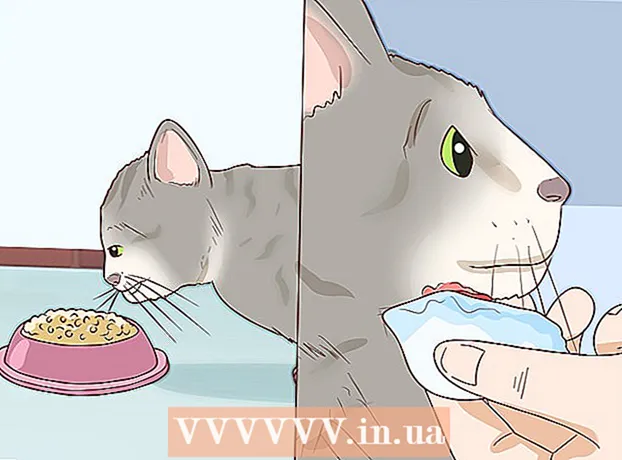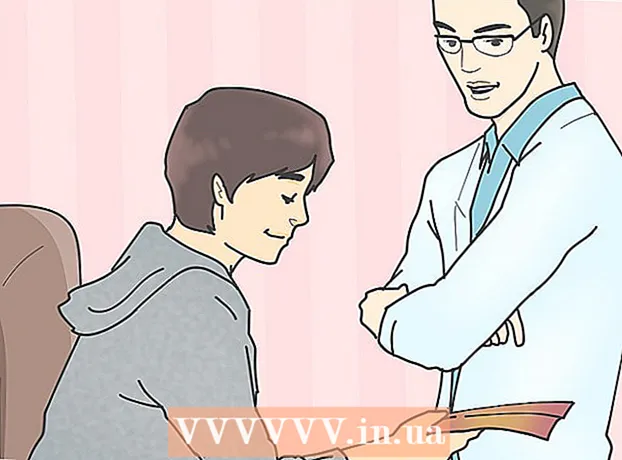Údar:
Janice Evans
Dáta An Chruthaithe:
27 Iúil 2021
An Dáta Nuashonraithe:
1 Iúil 2024

Ábhar
- Céimeanna
- Cuid 1 de 5: Conas Ullmhú chun Freastalaí a Chruthú
- Cuid 2 de 5: Conas Freastalaí a Chruthú ar Windows
- Cuid 3 de 5: Conas Freastalaí a Chruthú ar Mac OS X.
- Cuid 4 de 5: Conas Hamachi a chur ar bun
- Cuid 5 de 5: Conas Ceangal leis an bhFreastalaí
- Leideanna
- Rabhaidh
San Airteagal seo, taispeánfaimid duit conas freastalaí Minecraft a chruthú ar ríomhaire Windows nó Mac OS X ag baint úsáide as na bogearraí Hamachi saor in aisce. Coinnigh i gcuimhne nach féidir an próiseas a thuairiscítear a chur i bhfeidhm ach ar ríomhaire - ní oibreoidh sé ar Windows 10, gléasanna soghluaiste, agus consóil cluichí.
Céimeanna
Cuid 1 de 5: Conas Ullmhú chun Freastalaí a Chruthú
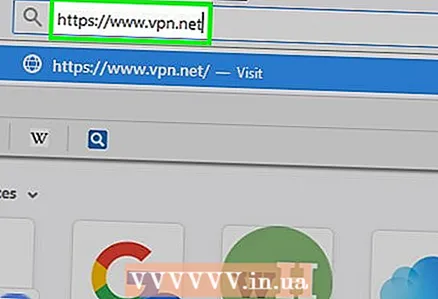 1 Íoslódáil Hamachi. Téigh chuig https://www.vpn.net/ i mbrabhsálaí gréasáin do ríomhaire agus ansin cliceáil ar an gcnaipe glas Íoslódáil anois i lár an leathanaigh. Íoslódálfar comhad suiteála Hamachi chuig do ríomhaire.
1 Íoslódáil Hamachi. Téigh chuig https://www.vpn.net/ i mbrabhsálaí gréasáin do ríomhaire agus ansin cliceáil ar an gcnaipe glas Íoslódáil anois i lár an leathanaigh. Íoslódálfar comhad suiteála Hamachi chuig do ríomhaire. - Má tá Mac agat agus má ullmhaítear comhad do Windows le híoslódáil ar VPN.net, cliceáil Mac faoin gcnaipe Íoslódála chun an comhad le haghaidh Mac OS X a íoslódáil.
 2 Suiteáil Hamachi. Braitheann an próiseas seo ar an gcóras oibriúcháin:
2 Suiteáil Hamachi. Braitheann an próiseas seo ar an gcóras oibriúcháin: - Windows: cliceáil faoi dhó ar an gcomhad íoslódáilte, roghnaigh an teanga, cliceáil "Ar Aghaidh", seiceáil an bosca in aice le "Tá (a)" léite agam, cliceáil "Ar Aghaidh", cliceáil "Ar Aghaidh" arís, agus ansin cliceáil "Suiteáil". Cliceáil Sea má spreagtar é le linn an phróisis suiteála, agus ansin cliceáil Críochnaigh.
- Mac: Oscail an comhad zip, cliceáil faoi dhó ar an suiteálaí Hamachi, cliceáil Oscail, lig cláir suiteála ó fhorbróirí anaithnid, seiceáil an bosca in aice le “Tá léite agam” agus cliceáil Suiteáil. Iontráil do phasfhocal má spreagtar é, ansin cliceáil Críochnaigh.
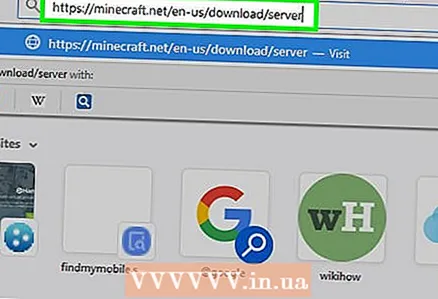 3 Íoslódáil an comhad freastalaí (comhad JAR). Téigh chuig https://minecraft.net/en-us/download/server i mbrabhsálaí gréasáin do ríomhaire, agus ansin cliceáil ar an nasc "minecraft_server.1.13.jar" i lár an leathanaigh.
3 Íoslódáil an comhad freastalaí (comhad JAR). Téigh chuig https://minecraft.net/en-us/download/server i mbrabhsálaí gréasáin do ríomhaire, agus ansin cliceáil ar an nasc "minecraft_server.1.13.jar" i lár an leathanaigh. 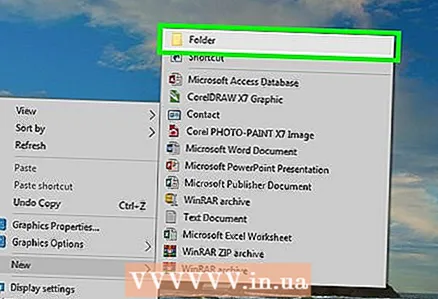 4 Cruthaigh fillteán ar do dheasc. San fhillteán seo, cruthóidh agus rithfidh tú freastalaí Minecraft. Chun fillteán nua a chruthú:
4 Cruthaigh fillteán ar do dheasc. San fhillteán seo, cruthóidh agus rithfidh tú freastalaí Minecraft. Chun fillteán nua a chruthú: - Windows: cliceáil ar dheis ar an deasc, roghnaigh Nua ón roghchlár, cliceáil Fillteán, iontráil Freastalaí Minecraft agus brúigh ↵ Iontráil;
- Mac: Cliceáil ar do dheasc, cliceáil File> Fillteán Nua, iontráil Freastalaí Minecraft agus brúigh ⏎ Fill ar ais.
 5 Bog an comhad freastalaí chuig fillteán Minecraft Server. Tarraing an comhad JAR íoslódáilte isteach san fhillteán Freastalaí Minecraft.
5 Bog an comhad freastalaí chuig fillteán Minecraft Server. Tarraing an comhad JAR íoslódáilte isteach san fhillteán Freastalaí Minecraft. - Nó is féidir leat cliceáil ar an gcomhad freastalaí, brúigh Ctrl+C. (Windows) nó ⌘ Ordú+C. (Mac), oscail an fillteán Freastalaí Minecraft, ansin cliceáil Ctrl+V. (Windows) nó ⌘ Ordú+V. (Mac).
Cuid 2 de 5: Conas Freastalaí a Chruthú ar Windows
 1 Nuashonraigh Minecraft agus Java. Chun Minecraft a nuashonrú, cliceáil faoi dhó ar an Tosaitheoir Minecraft agus fan go mbeidh an cluiche cothrom le dáta. Chun Java a nuashonrú, Internet Explorer a oscailt, téigh chuig https://java.com/ga/download/installed.jsp, cliceáil Deimhnigh Toiliú agus Lean ar aghaidh, agus lean na treoracha ar an scáileán.
1 Nuashonraigh Minecraft agus Java. Chun Minecraft a nuashonrú, cliceáil faoi dhó ar an Tosaitheoir Minecraft agus fan go mbeidh an cluiche cothrom le dáta. Chun Java a nuashonrú, Internet Explorer a oscailt, téigh chuig https://java.com/ga/download/installed.jsp, cliceáil Deimhnigh Toiliú agus Lean ar aghaidh, agus lean na treoracha ar an scáileán. - Mura dtarlaíonn aon rud, tá Java cothrom le dáta.
- Ní thacaíonn an chuid is mó de na brabhsálaithe nua-aimseartha le Java, mar sin bain úsáid as Internet Explorer chun earráidí a sheachaint.
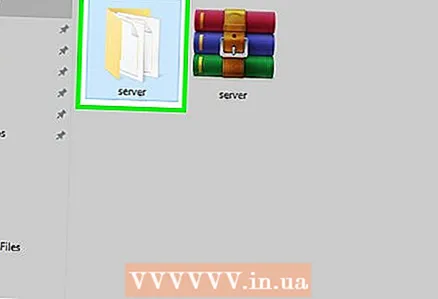 2 Oscail an fillteán Freastalaí Minecraft. Chun seo a dhéanamh, cliceáil faoi dhó ar an bhfillteán.
2 Oscail an fillteán Freastalaí Minecraft. Chun seo a dhéanamh, cliceáil faoi dhó ar an bhfillteán. 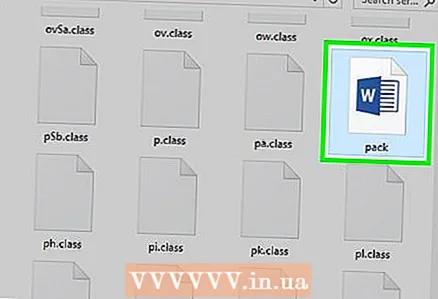 3 Cliceáil faoi dhó ar an gcomhad freastalaí íoslódáilte. Beidh roinnt comhad le feiceáil san fhillteán.
3 Cliceáil faoi dhó ar an gcomhad freastalaí íoslódáilte. Beidh roinnt comhad le feiceáil san fhillteán. - Cliceáil faoi dhó ar chomhad tosaithe an fhreastalaí, a bhfuil deilbhín fearas air seachas doiciméad téacs.
 4 Glac le téarmaí úsáide an fhreastalaí. San fhillteán "Freastalaí Minecraft" faigh an comhad téacs "eula", cliceáil faoi dhó air, sa líne "eula = false" scrios bréagach agus cuir in ionad fíor, cliceáil Ctrl+S.chun do chuid athruithe a shábháil, agus ansin an comhad "eula" a dhúnadh.
4 Glac le téarmaí úsáide an fhreastalaí. San fhillteán "Freastalaí Minecraft" faigh an comhad téacs "eula", cliceáil faoi dhó air, sa líne "eula = false" scrios bréagach agus cuir in ionad fíor, cliceáil Ctrl+S.chun do chuid athruithe a shábháil, agus ansin an comhad "eula" a dhúnadh. - Anois ba cheart go mbeadh an chuma seo ar an líne "eula = true": "eula = bréagach"
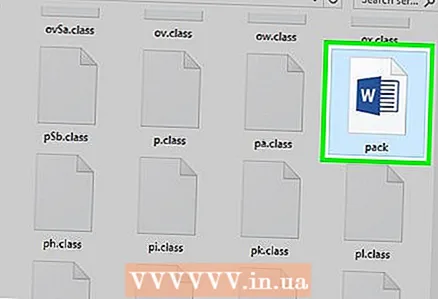 5 Cliceáil faoi dhó ar an gcomhad freastalaí íoslódáilte. Beidh comhaid bhreise le feiceáil san fhillteán.
5 Cliceáil faoi dhó ar an gcomhad freastalaí íoslódáilte. Beidh comhaid bhreise le feiceáil san fhillteán.  6 Dún an freastalaí nuair a dhúnann sé síos. Nuair a thaispeánann bun na fuinneoige "Arna dhéanamh!" (Arna dhéanamh), cliceáil an "X" sa chúinne uachtarach ar dheis den fhuinneog. Anois is féidir leat tosú ag cumrú Hamachi.
6 Dún an freastalaí nuair a dhúnann sé síos. Nuair a thaispeánann bun na fuinneoige "Arna dhéanamh!" (Arna dhéanamh), cliceáil an "X" sa chúinne uachtarach ar dheis den fhuinneog. Anois is féidir leat tosú ag cumrú Hamachi.
Cuid 3 de 5: Conas Freastalaí a Chruthú ar Mac OS X.
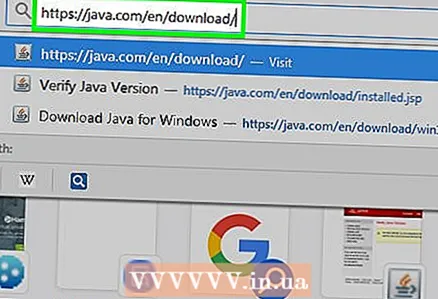 1 Nuashonraigh Minecraft agus Java. Chun Minecraft a nuashonrú, cliceáil faoi dhó ar an Tosaitheoir Minecraft agus fan go mbeidh an cluiche cothrom le dáta.
1 Nuashonraigh Minecraft agus Java. Chun Minecraft a nuashonrú, cliceáil faoi dhó ar an Tosaitheoir Minecraft agus fan go mbeidh an cluiche cothrom le dáta. - Ag tosú i mí an Mheithimh 2018, is é an leagan is déanaí de Java nuashonrú leagan 81. 171. Is féidir leat é a íoslódáil ach dul chuig https://java.com/ga/download/ agus cliceáil Íoslódáil Java Saor in Aisce.
 2 Cliceáil faoi dhó ar an gcomhad freastalaí íoslódáilte. Beidh roinnt comhad le feiceáil san fhillteán.
2 Cliceáil faoi dhó ar an gcomhad freastalaí íoslódáilte. Beidh roinnt comhad le feiceáil san fhillteán. 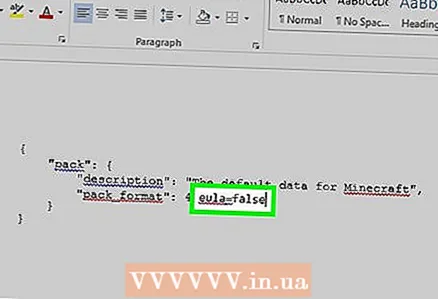 3 Glac le téarmaí úsáide an fhreastalaí. I bhfillteán Minecraft Server, faigh an comhad téacs eula agus cliceáil faoi dhó chun é a oscailt i TextEdit. Ansin sa líne "eula = bréagach" bain bréagach agus cuir in ionad fíor, cliceáil ⌘ Ordú+S.chun do chuid athruithe a shábháil, agus ansin an comhad "eula" a dhúnadh.
3 Glac le téarmaí úsáide an fhreastalaí. I bhfillteán Minecraft Server, faigh an comhad téacs eula agus cliceáil faoi dhó chun é a oscailt i TextEdit. Ansin sa líne "eula = bréagach" bain bréagach agus cuir in ionad fíor, cliceáil ⌘ Ordú+S.chun do chuid athruithe a shábháil, agus ansin an comhad "eula" a dhúnadh. - Anois ba cheart go mbeadh an chuma seo ar an líne "eula = true": "eula = bréagach"
 4 Cliceáil faoi dhó ar an gcomhad freastalaí íoslódáilte. Beidh comhaid bhreise le feiceáil san fhillteán.
4 Cliceáil faoi dhó ar an gcomhad freastalaí íoslódáilte. Beidh comhaid bhreise le feiceáil san fhillteán.  5 Dún an freastalaí nuair a dhúnann sé síos. Nuair a thaispeánann bun na fuinneoige "Arna dhéanamh!" (Arna dhéanamh), cliceáil an "X" sa chúinne uachtarach ar dheis den fhuinneog. Anois is féidir leat tosú ag cumrú Hamachi.
5 Dún an freastalaí nuair a dhúnann sé síos. Nuair a thaispeánann bun na fuinneoige "Arna dhéanamh!" (Arna dhéanamh), cliceáil an "X" sa chúinne uachtarach ar dheis den fhuinneog. Anois is féidir leat tosú ag cumrú Hamachi.
Cuid 4 de 5: Conas Hamachi a chur ar bun
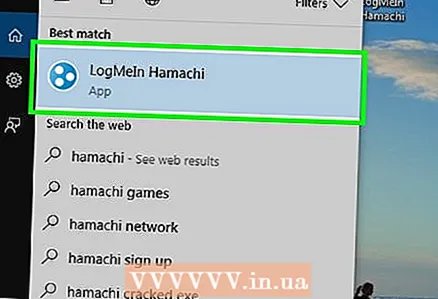 1 Tosaigh Hamachi. Oscail "Start"
1 Tosaigh Hamachi. Oscail "Start"  (Windows) nó Spotsolas
(Windows) nó Spotsolas  (Mac) isteach hamachi agus cliceáil nó cliceáil faoi dhó ar "LogMeIn Hamachi" sna torthaí cuardaigh.
(Mac) isteach hamachi agus cliceáil nó cliceáil faoi dhó ar "LogMeIn Hamachi" sna torthaí cuardaigh. - Ar Mac, is é Líonra an roghchlár ag barr do scáileáin.
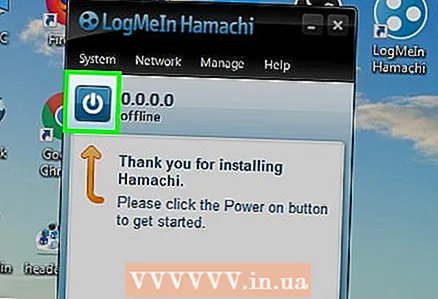 2 Cliceáil ar an deilbhín
2 Cliceáil ar an deilbhín  . Tá sé ag barr na fuinneoige Hamachi. Casann Hamachi air, agus tá an fhuinneog údaraithe le feiceáil ar an scáileán.
. Tá sé ag barr na fuinneoige Hamachi. Casann Hamachi air, agus tá an fhuinneog údaraithe le feiceáil ar an scáileán. 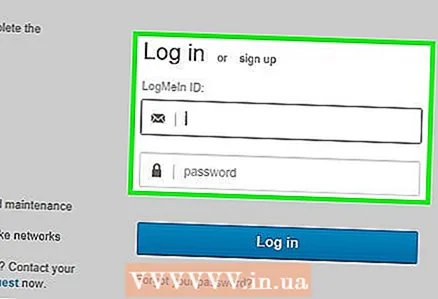 3 Cruthaigh cuntas Hamachi. Cliceáil "Cláraigh" sa chúinne uachtarach ar dheis den fhuinneog, cuir isteach do sheoladh ríomhphoist sa líne "Ríomhphost", iontráil an focal faire sa líne "Pasfhocal", athiontráil an focal faire sa líne "Déan an focal faire arís" agus cliceáil "Cruthaigh" cuntas ".
3 Cruthaigh cuntas Hamachi. Cliceáil "Cláraigh" sa chúinne uachtarach ar dheis den fhuinneog, cuir isteach do sheoladh ríomhphoist sa líne "Ríomhphost", iontráil an focal faire sa líne "Pasfhocal", athiontráil an focal faire sa líne "Déan an focal faire arís" agus cliceáil "Cruthaigh" cuntas ".  4 Cliceáil ar an táb Líonra. Gheobhaidh tú é ag barr na fuinneoige Hamachi. Osclófar roghchlár.
4 Cliceáil ar an táb Líonra. Gheobhaidh tú é ag barr na fuinneoige Hamachi. Osclófar roghchlár. 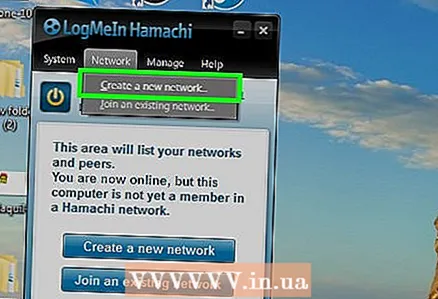 5 Cliceáil ar Cruthaigh líonra. Tá an rogha seo ar an roghchlár. Beidh fuinneog aníos le feiceáil.
5 Cliceáil ar Cruthaigh líonra. Tá an rogha seo ar an roghchlár. Beidh fuinneog aníos le feiceáil. 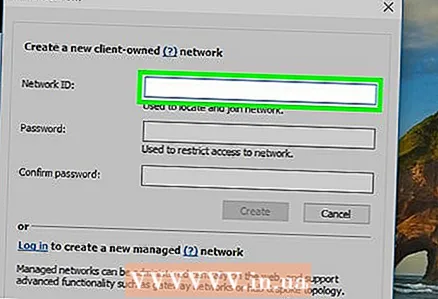 6 Iontráil ainm an fhreastalaí. Déan é seo ar an líne "ID Líonra".
6 Iontráil ainm an fhreastalaí. Déan é seo ar an líne "ID Líonra". - Má iontrálann tú ainm atá tógtha cheana féin, tabharfaidh Hamachi rabhadh duit faoi.
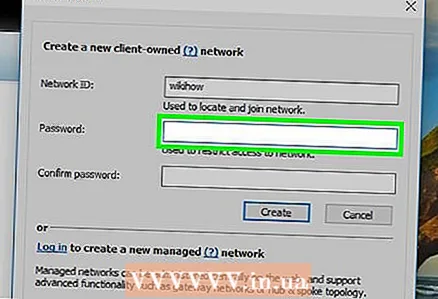 7 Iontráil pasfhocal an fhreastalaí. Déan é seo sa líne "Pasfhocal" agus sa líne "Deimhnigh pasfhocal".
7 Iontráil pasfhocal an fhreastalaí. Déan é seo sa líne "Pasfhocal" agus sa líne "Deimhnigh pasfhocal". 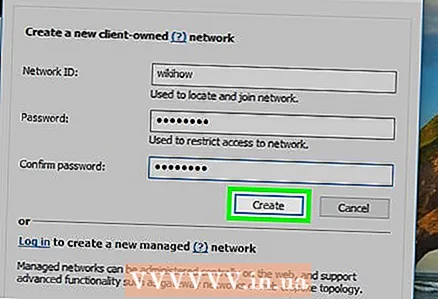 8 Cliceáil ar Cruthaigh. Tá sé in aice le bun na fuinneoige. Cruthófar an freastalaí.
8 Cliceáil ar Cruthaigh. Tá sé in aice le bun na fuinneoige. Cruthófar an freastalaí.  9 Cuir IP Hamachi le do chomhad freastalaí. Dó seo:
9 Cuir IP Hamachi le do chomhad freastalaí. Dó seo: - cliceáil ar dheis (nó coinnigh Smacht agus cliceáil ar chlé) ar an seoladh IP ag barr fhuinneog Hamachi;
- cliceáil "Cóipeáil Seoladh IPv4";
- an comhad téacs "server.properties" a athainmniú san fhillteán "Freastalaí Minecraft" go "serverproperties";
- cliceáil faoi dhó ar an gcomhad "serverproperties" agus ansin eagarthóir téacs a dhearbhú nó a roghnú;
- cliceáil ar thaobh na láimhe deise den líne "server-ip =";
- cliceáil Ctrl+V. (Windows) nó ⌘ Ordú+V. (Mac);
- sábháil an comhad - brúigh Ctrl+S. nó ⌘ Ordú+S.agus ansin scoir den eagarthóir téacs.
 10 Ceangail leis an líonra. Cliceáil ar dheis (nó coinnigh Smacht agus cliceáil ar chlé) ar ainm an fhreastalaí, agus ansin roghnaigh Téigh Ar Líne ón roghchlár.
10 Ceangail leis an líonra. Cliceáil ar dheis (nó coinnigh Smacht agus cliceáil ar chlé) ar ainm an fhreastalaí, agus ansin roghnaigh Téigh Ar Líne ón roghchlár. - Má tá an mhír "Téigh as líne" sa roghchlár, tá an freastalaí ceangailte leis an líonra cheana féin.
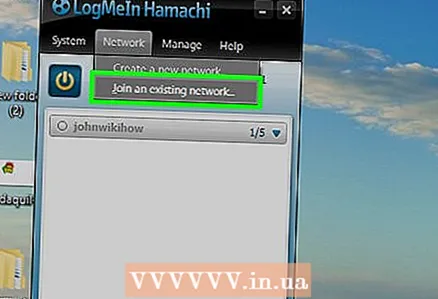 11 Tabhair cuireadh do chairde ceangal le do fhreastalaí. Chun seo a dhéanamh, iarr orthu Hamachi a shuiteáil, agus ansin na rudaí seo a leanas a dhéanamh:
11 Tabhair cuireadh do chairde ceangal le do fhreastalaí. Chun seo a dhéanamh, iarr orthu Hamachi a shuiteáil, agus ansin na rudaí seo a leanas a dhéanamh: - Hamachi oscailte;
- cliceáil "Líonra";
- cliceáil ar "Bí ar líonra atá ann cheana";
- cuir ainm an fhreastalaí agus an pasfhocal sna línte "ID Líonra" agus "Pasfhocal", faoi seach;
- cliceáil "Ceangail".
Cuid 5 de 5: Conas Ceangal leis an bhFreastalaí
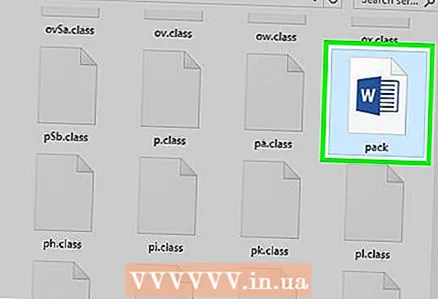 1 Rith an comhad freastalaí. Cliceáil faoi dhó ar an gcomhad Java Server san fhillteán Freastalaí Minecraft. Osclófar fuinneog ordaithe an chomhaid freastalaí.
1 Rith an comhad freastalaí. Cliceáil faoi dhó ar an gcomhad Java Server san fhillteán Freastalaí Minecraft. Osclófar fuinneog ordaithe an chomhaid freastalaí. - Déan cinnte go bhfuil freastalaí Hamachi ag rith.
- Chun cearta modhnóra a dheonú duit féin, iontráil / ainm úsáideora op (áit in ionad ainm úsáideora cuir d’ainm úsáideora Minecraft ina ionad) sa líne ag bun fhuinneog an fhreastalaí, agus ansin cliceáil ↵ Iontráil.
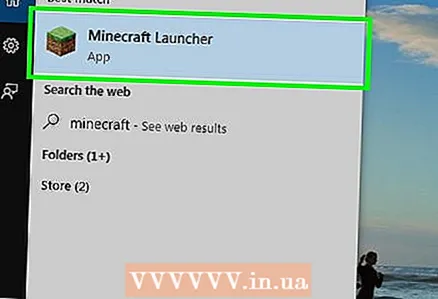 2 Tosaigh Minecraft. Cliceáil faoi dhó ar an deilbhín Grass Ground Block agus ansin cliceáil Play ag bun na fuinneoige Tosaitheora.
2 Tosaigh Minecraft. Cliceáil faoi dhó ar an deilbhín Grass Ground Block agus ansin cliceáil Play ag bun na fuinneoige Tosaitheora.  3 Cliceáil ar Cluiche ar líne. Tá sé i lár an phríomh-roghchláir.
3 Cliceáil ar Cluiche ar líne. Tá sé i lár an phríomh-roghchláir. 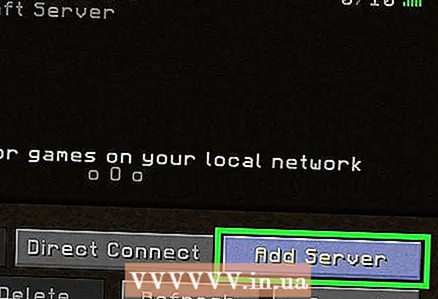 4 Cliceáil ar Cuir Freastalaí leis. Gheobhaidh tú an rogha seo ag bun na fuinneoige.
4 Cliceáil ar Cuir Freastalaí leis. Gheobhaidh tú an rogha seo ag bun na fuinneoige. 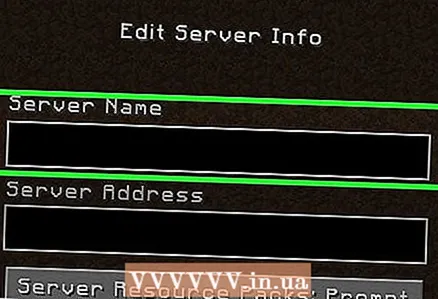 5 Iontráil ainm an fhreastalaí. Sa líne "Ainm an fhreastalaí", iontráil ainm an fhreastalaí atá ar taispeáint i Hamachi.
5 Iontráil ainm an fhreastalaí. Sa líne "Ainm an fhreastalaí", iontráil ainm an fhreastalaí atá ar taispeáint i Hamachi.  6 Iontráil seoladh an fhreastalaí. Cliceáil ar an líne "Seoladh Freastalaí" agus ansin cliceáil Ctrl+V. (Windows) nó ⌘ Ordú+V. (Mac). Taispeánfaidh an líne seo an seoladh IPv4 a chóipeáil tú níos luaithe.
6 Iontráil seoladh an fhreastalaí. Cliceáil ar an líne "Seoladh Freastalaí" agus ansin cliceáil Ctrl+V. (Windows) nó ⌘ Ordú+V. (Mac). Taispeánfaidh an líne seo an seoladh IPv4 a chóipeáil tú níos luaithe. 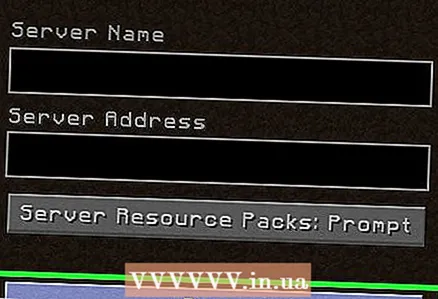 7 Cliceáil ar Réidh. Tá an cnaipe seo ag bun na fuinneoige. Tosóidh Minecraft ag lorg freastalaí.
7 Cliceáil ar Réidh. Tá an cnaipe seo ag bun na fuinneoige. Tosóidh Minecraft ag lorg freastalaí.  8 Roghnaigh freastalaí. Nuair a bhíonn do fhreastalaí le feiceáil sna torthaí cuardaigh, cliceáil ar a ainm chun é a roghnú.
8 Roghnaigh freastalaí. Nuair a bhíonn do fhreastalaí le feiceáil sna torthaí cuardaigh, cliceáil ar a ainm chun é a roghnú.  9 Cliceáil ar Ceangal. Tá sé in aice le bun na fuinneoige.
9 Cliceáil ar Ceangal. Tá sé in aice le bun na fuinneoige.  10 Fan go dtosóidh an freastalaí. Ina dhiaidh sin, rachaidh tú isteach i saol an chluiche.
10 Fan go dtosóidh an freastalaí. Ina dhiaidh sin, rachaidh tú isteach i saol an chluiche. - B’fhéidir go mbeidh ort pasfhocal a iontráil chun dul isteach i saol an chluiche. Sa chás seo, iontráil an focal faire a chuir tú ar fáil nuair a chruthaigh tú do fhreastalaí le Hamachi.
Leideanna
- Agus freastalaí á óstáil agat, is fearr do ríomhaire a nascadh go díreach le móideim chun an nasc idirlín is iontaofa a sholáthar.
Rabhaidh
- Ní féidir Hamachi ná an comhad freastalaí a úsáid le haghaidh leagan Windows 10 de Minecraft.